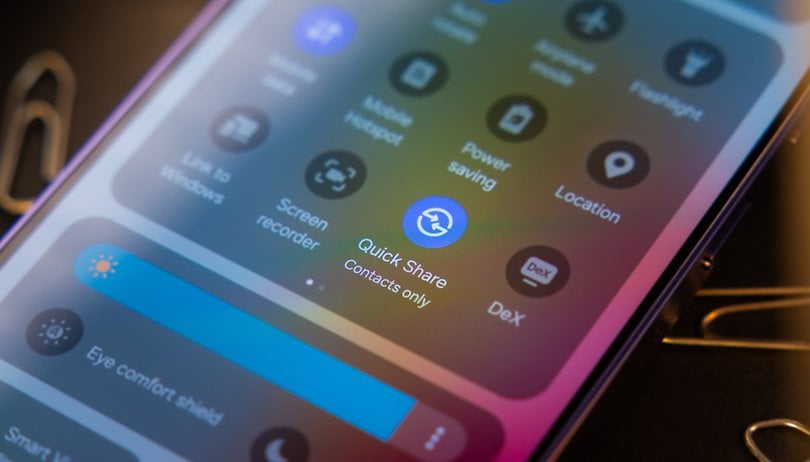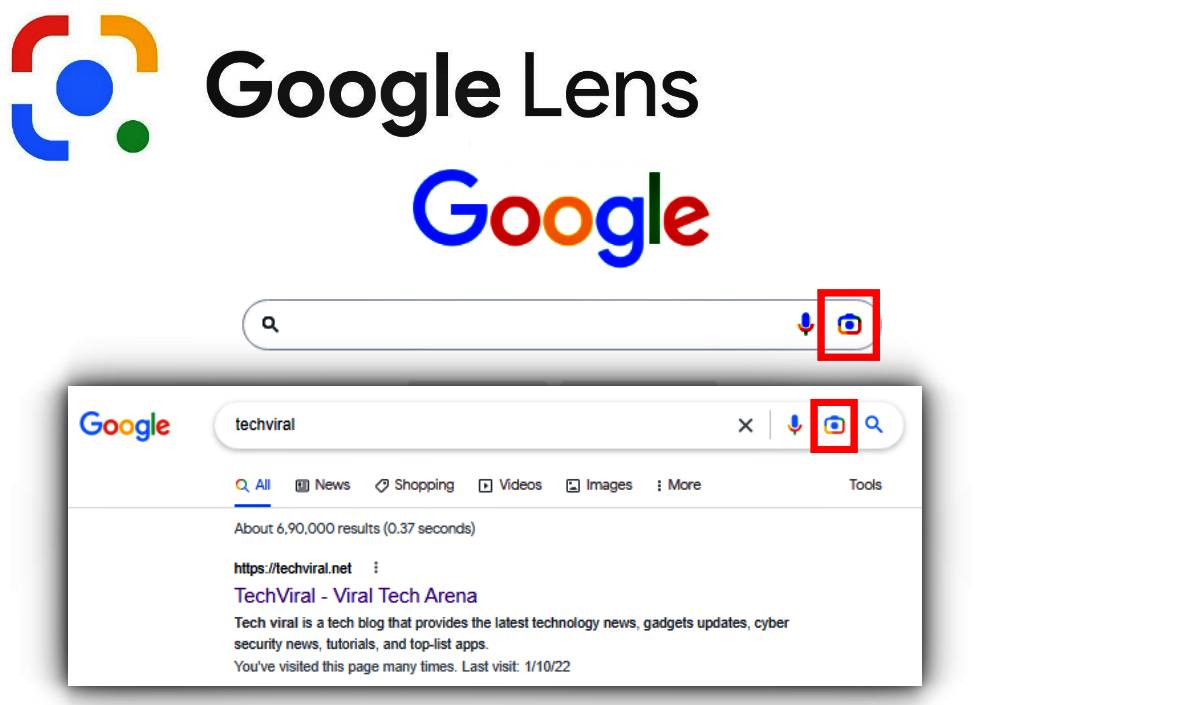A hajszín megváltoztatásának nem kell rendetlennek és költségesnek lennie. A CapCut hajszín opcióival virtuálisan megváltoztathatja hajszínét. Akár belevág a legújabb TikTok Hair Color Change őrületbe, akár csak azon töpreng, hogyan nézne ki egy másik árnyalattal, a CapCuton a hajszín megváltoztatása mindössze néhány egyszerű lépést igényel. Olvasson tovább, hogy megtudjon mindent, amit erről a funkcióról tudnia kell.

Hogyan változtassuk meg a hajszínt a CapCuton
A CapCut színváltoztatáshoz való használatának legegyszerűbb módja, ha közvetlenül az alkalmazáson keresztül hajtja végre. Mindössze a CapCut alkalmazásra és egy videóra van szüksége ahhoz, hogy ez működjön. Kövesse ezeket az utasításokat a hajszín megváltoztatásához a CapCut sablonnal.
- Nyissa meg a CapCut alkalmazást, és indítson új projektet.

- Videó hozzáadása az új projekthez.

- Játssza le a videót, majd kattintson az „Effect” gombra.

- Válassza a „Body Effect” lehetőséget.

- Görgessen lefelé, amíg meg nem találja a „Hajszín változás” lehetőséget, és válassza ki.

- Állítsa be a videó idősávját oda, ahol a színváltozást szeretné elérni.

- Válassza az „Adjust” lehetőséget, és használja a vezérlőket a hajszín, textúra stb. kiválasztásához.

- Most már mentheti és exportálhatja a videót.
Egy videóval és néhány kattintással megnézheted, hogy néznél ki bármilyen színű frizurával, és ugyanolyan gyorsan megoszthatod a közösségi oldalakon. Mielőtt a következő fodrásztalálkozóra indul, nézzen meg néhány új árnyalatot, és próbáljon ki valami újat!
Hajszín megváltoztatása CapCut és képszerkesztés segítségével
A CapCut hajszínnel való kísérletezésének egyik módja a CapCut és egy képszerkesztő alkalmazás együttes használata. Miután telepítette ezt a két alkalmazást, kövesse az alábbi lépéseket.
- Használjon egy képszerkesztő alkalmazást, például a FaceApp-ot, hogy fényképet készítsen magáról, vagy töltsön fel egy már meglévő képet.

- Válassza a „Hajszínek” lehetőséget.

- Válassza ki a kipróbálni kívánt színt, és mentse el a képet.

- A CapCutban vagy a TikTokban keresse meg a „Hajszín megváltoztató szűrő” sablont.

- Válassza a „Sablon használata” lehetőséget.

- Válassza ki az eredeti képet és a frissített képet az új hajszínével.

- A CapCut összefűzi őket egy hajszín megváltoztató videóvá. Most módosíthatja videóját szöveggel, zenével, speciális effektusokkal stb.

A CapCut és egy fotójavító alkalmazás segítségével néhány kattintással ezerféle árnyalatra változtathatja hajszínét. A legjobb ebben a módszerben az, hogy a videó lejátszása közben annyiszor változtathatod a hajszínedet, ahányszor csak akarod.
Képszerkesztő alkalmazások
A CapCut kompatibilis néhány sokoldalú képszerkesztő alkalmazással. Ha a fenti lépéseket követi, szerkesztheti a képet az alkalmazásban, hogy új hajszínt tartalmazzon. Ha ezt használja alapképként a CapCut-ban, akkor ez beépül a videóba.
Íme néhány a legfigyelemreméltóbb alkalmazások a hajszín megváltoztatására (és még sok másra).
FaceApp

Ez az alkalmazás a legnépszerűbb képszerkesztő alkalmazással büszkélkedhet. Szerkesztheti a fényképeket, és segíthet a hajszín megváltoztatásában a CapCut alkalmazásban. Ingyenes, és Android és iOS platformon is működik. Néhány érdekes lehetőséget kínál, például egy szűrőt, amely szakállt ad hozzá, vagy korrigálja a felhasználót. Ez egy nagyszerű alkalmazás a kezdéshez, ha még nem rendelkezik képszerkesztő alkalmazással.
YouCam smink

Ez egy videószerkesztő alkalmazás, amely hajfestésre használható, de különféle sminkötletek kipróbálására specializálódott. Nagyon pozitív felhasználói vélemények vannak, és ingyenes lehetőséggel rendelkezik, hirdetések nélkül vagy minimálisan. Ez a tökéletes alkalmazás, ha nem csak a hajszínt szeretné megváltoztatni, hanem a smink vagy az arcvonások megváltoztatásával is szeretne játszani. A képek valósághűek és fejlettek, a fizetős verzió pedig kiváló. Ez az alkalmazás azonban csak videó – nincs kép.
Style My Hair

A L’Oreal szerkesztőalkalmazása ingyenes, de nincsenek jó felhasználói vélemények. Letölthető az Apple áruházból, és 3D-s képet használ a szelfi megtekintéséhez a választott hajszínnel. Még az ombré és a sombré megjelenését is tartalmazza. Ha talál valamit, amit szeret, akár ezzel az alkalmazással is megtalálhatja a legközelebbi L’Oreal szalont.
FaceTune

A FaceTune ingyenesen kipróbálható, de általában havi előfizetést igényel, ezért tekintse átmeneti megoldásnak. Ez a szelfiszerkesztő nemcsak a haját tudja megváltoztatni, hanem megváltoztathatja a kép hátterét, kellékeit és világítását is. Olyan embereket céloz meg, akik mesterséges intelligencia avatarokat szeretnének készíteni, de segíthet a CapCut hajszín megváltoztatásában is. Hátránya, hogy nincs túl sok színválasztéka, és a szűrő sem a legjobb minőségű a sötét hajhoz képest.
Loreal Paris

A L’Oreal weboldalán megtalálja a „Virtuális hajszín próbapróbáját”. Bár ez valószínűleg nem segít egy CapCut videónál, sokan arról számolnak be, hogy ezt használják arra, hogy kitalálják, milyen színt szeretnének használni a Hair Color Challenge trendben. Feltölthet egy szelfit, és kipróbálhat különféle hajszíneket. És ha itt tökéletes képet kap, mindig készíthet képernyőképet.
Fabby Look

A Fabby Look alkalmazást a Play Áruházban vagy az App Store-ban találhatja meg. Az Apple-verziónak jobb vélemények vannak, de a felhasználói értékelések mindkettőre megfelelőek. Az alkalmazás rengeteg színválasztékkal rendelkezik, és jól követi a képeken a haj kontúrját. Ez az alkalmazás egyszerűen használható, és ingyenesen szerkeszthet képeket vagy videókat.
CapCut sablonok
Az egyik oka annak, hogy a videók szerkesztése olyan egyszerű a CapCutban, a sablonok használata. Vannak konkrét sablonok a hajszín megváltoztatásának kipróbálásához. Miközben videókat néz a TikTokban, keresse a CapCut ikont a feliratok felett. Ez azt jelenti, hogy CapCut sablonként használható. Csak érintse meg, és kövesse az utasításokat. Vegye figyelembe, hogy először telepítenie kell a CapCutot az eszközére.
Adott sablonokat is kereshet a TikTokon. Nyissa meg a keresősávot, és írja be a keresett hajszín-változtatási sablont vagy szűrőt. Kattintson egy videóra, és koppintson a hatás kipróbálásához, vagy használhatja a sablont a saját videójában.
A CapCut előre elkészített sablonokat is tartalmaz az Ön számára. Ezek tartalmazhatnak dalokat, szűrőket és effektusokat, amelyek mindegyike előre létrehozott, hogy rétegezze a videót. Tovább szerkesztheti a sablont, ha kicsit módosítani szeretné. A hajszín-változtatás népszerűsége miatt a rengeteg hajszín-változtatási sablon előnyben részesítheti Önt, így nem kell a nulláról kezdenie.
CapCut hajszín változtatási ötletek
Inspirációt keresel? Íme néhány ötlet a hajszín megváltoztatására a kezdéshez.
- Szőke. A kiemelések drágák, és némi karbantartást igényelnek. Győződjön meg arról, hogy szereti magát, mint egy szőke, mielőtt elkölti a pénzt. Próbálja ki a hajszín megváltoztatását a CapCutban, és nézze meg, hogy a szőkék jobban szórakoznak-e.
- Piros. Ez rendkívül népszerű a CapCuton, mivel a vörös néhány ember számára feltűnő változást jelent. Kipróbálhat egy természetes gyömbért vagy egy megdöbbentő vöröset, és megnézheti, hogyan illeszkedik a bőrtónusához.
- Szürke. A szürke haj ma már minden korosztályban népszerű, de nem áll jól mindenkinek. Próbálja ki, mielőtt elkötelezi magát a hajfestés mellett. Szeretnéd látni, hogy fogsz kinézni, ha idősebb leszel? Találhat valósághű szürkéket, hogy tesztelje magát, hogy megtudja, hogyan fog kinézni az öregedés.
- Szivárvány színei. A hajszín már nem korlátozódik a természetes árnyalatokra. Nem szokatlan kék, rózsaszín vagy akár zöld hajú embereket látni. Talán neked való ez a vadabb megjelenés. Mielőtt azonban véglegesen megváltoztatná a haját, vagy ha még nem áll készen arra, hogy a valóságban is megcsinálja, használja a CapCut-ot, hogy szivárványos frizurákban tekintse meg magát.
A CapCut hajszín megváltoztatása egyszerűen
Szórakoztató látni, milyen különböző megjelenéseket hozhat létre egy szelfi és egy állítható hajszín sáv segítségével. A Hair Color Change trend mindenkit a CapCut-tal és a hajszínnel játszik. Most minden rendetlenség vagy költséges szalonbejárás nélkül kipróbálhat bármilyen színt magán, és megláthatja, hogy tetszik az új megjelenés.
Ennek a cikknek a segítségével te is megváltoztathatod a hajszínedet a CapCutban, és egy teljesen új önt láthatsz! Használta ezt a cikket a hajszín megváltoztatására a CapCut-on? Mondja el nekünk az alábbi megjegyzésekben.